Hoe geen SIM-kaart gedetecteerde fout in Android-smartphones op te lossen: - Als u een Android-smartphonegebruiker bent, heeft u mogelijk te maken gehad met de: Geen SIM-kaart gedetecteerd fout vele malen. Dit kan worden veroorzaakt door een breed scala aan redenen. Een belangrijke reden kan zijn dat uw simkaart op de een of andere manier is verplaatst. Je zou kunnen proberen hem eruit te halen en er weer in te doen. Maar soms lost dit het probleem niet op. In dergelijke gevallen hebben we een gevestigde manier nodig waarmee we dit probleem kunnen oplossen. Lees het artikel om meer te weten te komen over deze levensredder. We hebben hier de gemakkelijkste methode voor je.
Methode 1 - Start uw Android-telefoon opnieuw op
Dit is een van de beste methoden om deze rare problemen op te lossen die in Android voorkomen. Zodra u opnieuw opstart, is er 80% kans dat alles weer normaal wordt. Zo niet, ga je gang.
Methode 2 - Haal gewoon de simkaart eruit en plaats deze opnieuw
Meestal kan dit probleem ontstaan door wat stofdeeltjes rond de SIM-kaart. Maak gewoon de simkaart schoon om er zeker van te zijn dat er geen stofdeeltjes zijn en plaats deze in de sleuf.
Methode 3 - Kies netwerkoperator.
Stap 1 – Ga gewoon naar instellingen en klik vervolgens op Sim en netwerk
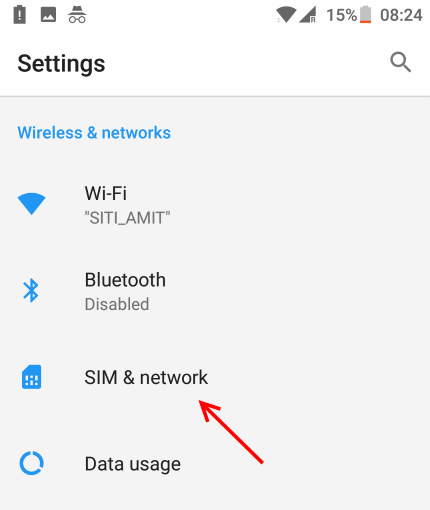
Stap 2 – Klik nu op uw simkaart 1 of simkaart 2 Wat je ook de moeite geeft.

Stap 3 – Klik vervolgens op Kies een netwerkoperator.
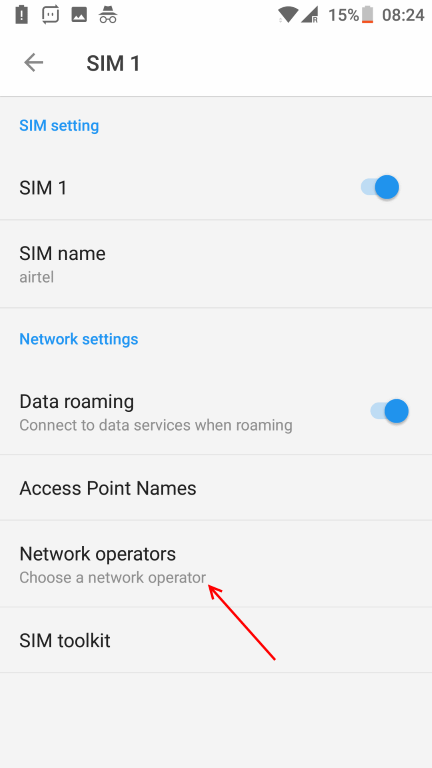
Stap 4 – Zorg er dan voor dat automatisch netwerk kiezen is geselecteerd. Als het niet is ingeschakeld, zet het dan aan.
Opmerking: – Als het al is ingeschakeld, zet het dan uit en selecteer handmatig de netwerkoperator.
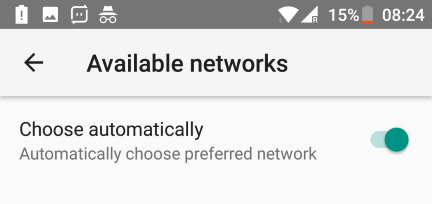
Methode 4 - Wis gewoon gegevens in de cache
In de meeste van de populaire telefoons lost het wissen van gegevens in de cache geen probleem op dat met de simkaart wordt gedetecteerd. Ga hiervoor naar Instellingen -> Opslag en geheugen -> Opslag -> Cahed-gegevens wissen (op Android-nougat). Op verschillende Android-versies kunt u Cache wissen zoeken om de relevante optie te vinden. Wis gewoon de gegevens in de cache.
Als er nog steeds geen opties zijn, ga dan naar de herstelmodus van je telefoon en kies Cachepartitie wissen op je telefoon.
Dit zal het probleem zeker oplossen.
Methode 5 – Zet de radio uit en weer aan
STAP 1
- Open eerst het toetsenblok op uw Android-smartphone en kies *#*#4636#*#*. Dit opent een nieuw scherm met de titel Testen.
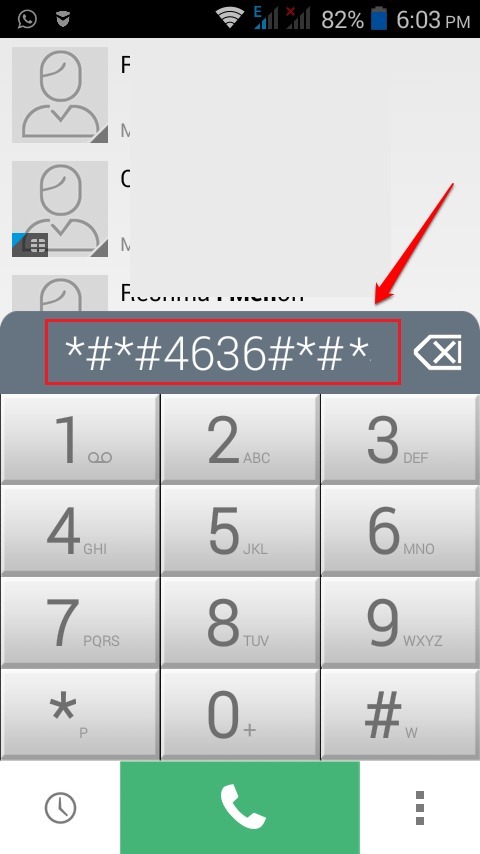
STAP 2
- Klik op de optie genaamd Telefoon informatie. Dit leidt naar een ander scherm met de naam Telefoon info.
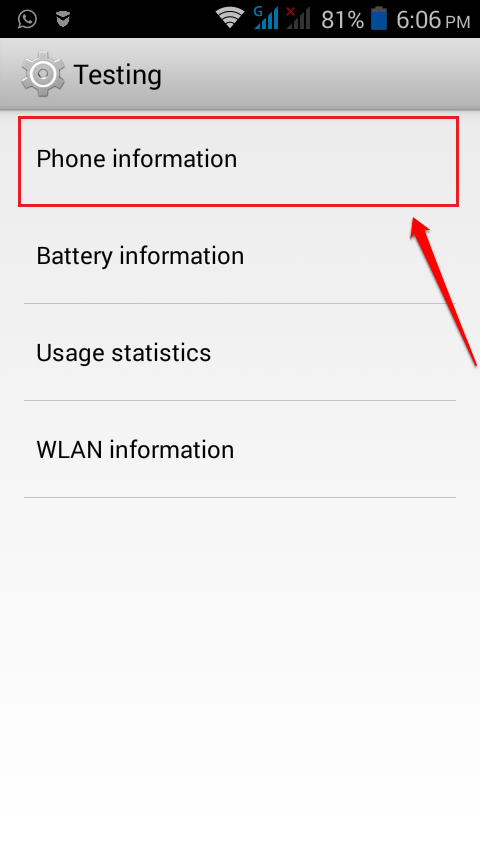
STAP 3
- Scroll naar beneden door de Telefoon info pagina en zoek de knop met de naam Radio uitschakelen. Klik erop.
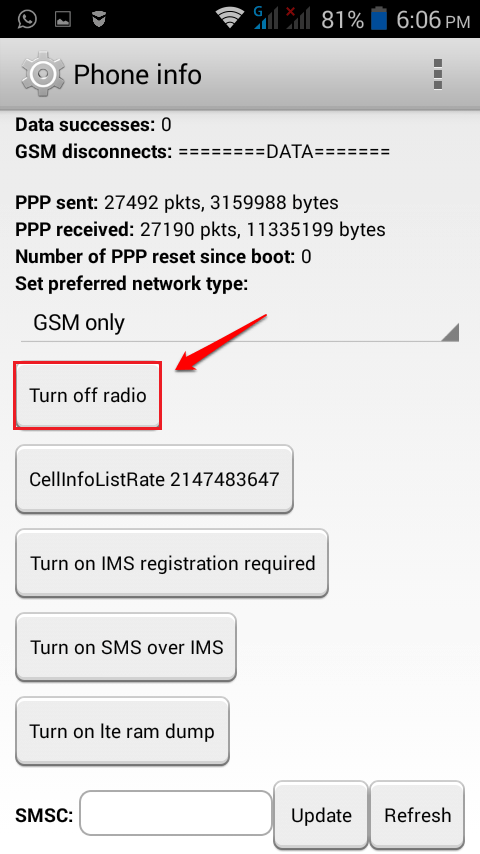
STAP 4
- Zodra u op de klikt Radio uitschakelen knop, verandert de naam in Radio aanzetten. Wacht een minuut en klik daarna op Radio aanzetten zoals weergegeven in de onderstaande schermafbeelding.
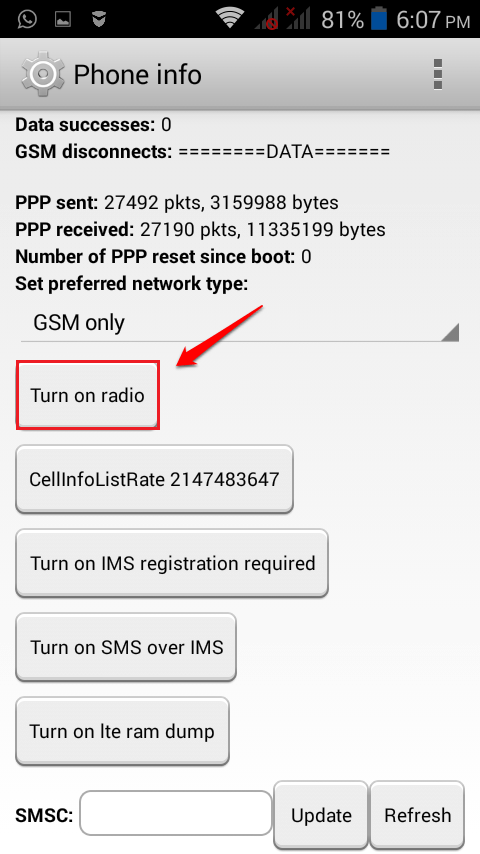
STAP 5
- Start nu uw telefoon opnieuw op. Wacht tot het tot leven komt. Dat is het. Dit zou je probleem moeten oplossen.
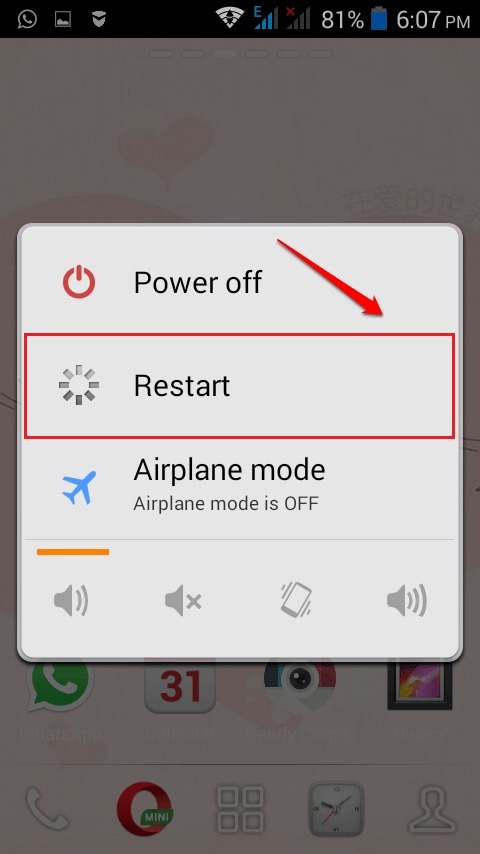
Als de bovenstaande methode niet werkt, schakelt u uw telefoon uit en verwijdert u de simkaart. Veeg de simkaartsleuf en de simkaart schoon voordat u de simkaart terugplaatst. Als het probleem nog steeds niet is opgelost, probeer dan de simkaart in een andere telefoon te plaatsen en kijk of deze werkt. Ik hoop dat je het artikel nuttig vond. Als u problemen ondervindt, kunt u opmerkingen achterlaten, we helpen u graag verder.
Methode 5- Reset gewoon de telefoon
Als al het andere faalt, reset u gewoon de telefoon. Hoewel je tijdens dit proces al je bestanden kwijtraakt, is er een kans van 100% dat je dit probleem oplost, tenzij je simkaart kapot is.


